Windows 8 поставляется с множеством новых функций, и одной из них является новый «Экран блокировки». Экран блокировки Windows 8 похож на традиционный экран блокировки, присутствующий в смартфонах. Конечно, он показывает хорошее фоновое изображение, которое можно изменить с помощью настроек ПК, но теперь это не просто фоновые изображения или слайд-шоу. Он также может отображать уведомления и подробную информацию о состоянии из различных приложений, вы также можете получить доступ к Cortana напрямую.
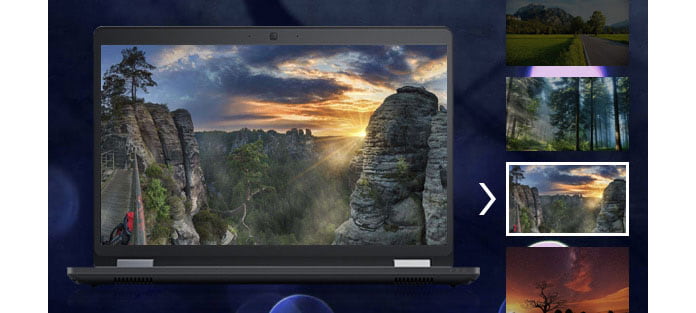
При наличии такого большого количества функций многие люди спрашивают, как изменить фоновые обои экрана блокировки в Windows 8 или есть способ настроить экран блокировки Windows 8 по своему вкусу. В этой статье мы возьмем Windows 8 в качестве примера и подробно покажем, как настроить экран блокировки Windows.
Windows по умолчанию использует «Прожектор Windows» для фона экрана блокировки. Этот сервис автоматически автоматически загружает новые фоны экрана блокировки, что довольно здорово. Однако в центре внимания Windows также размещаются рекламные приложения и игры, продаваемые в Магазине Windows. Если вы не хотите видеть эту рекламу на экране блокировки, вам нужно отключить Windows Spotlight.
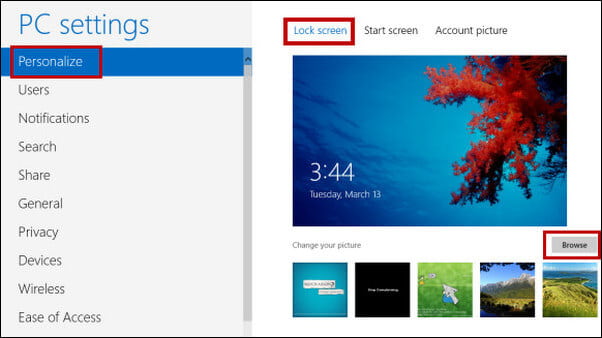
Если вы предпочитаете использовать собственный фон, перейдите в «Настройки»> «Персонализация»> «Экран блокировки». Нажмите на поле «Фон» и выберите «Прожектор Windows», «Изображение» или «Слайд-шоу». Если вы выберете «Изображение», вы сможете выбрать один из включенных обоев или перейти к файлу изображения на вашем компьютере. Выберите «Слайд-шоу», и вы сможете выбрать папку, содержащую изображения на вашем компьютере.
Экран блокировки Windows позволяет просматривать такую информацию, как новые электронные письма, входящие сообщения, сведения о погоде, встречи в календаре или обновления в социальных сетях, даже не разблокируя компьютер в первую очередь. Windows позволяет одному приложению отображать информацию «подробного состояния» на экране блокировки, и позволяет до семи другим приложениям отображать информацию «быстрого состояния».
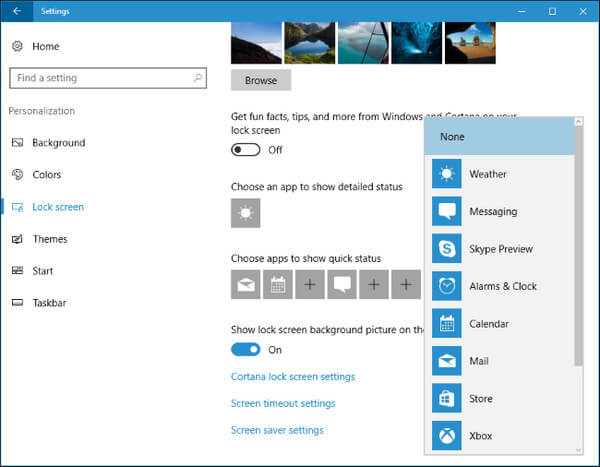
Чтобы настроить, какие приложения отображают информацию на экране блокировки, перейдите на ту же панель «Настройки»> «Персонализация»> «Экран блокировки». Прокрутите вниз и выберите приложения, которые вы хотите видеть, в разделах «Выберите приложение для отображения подробного статуса» и «Выберите приложения для отображения быстрого состояния». Если вы не хотите, чтобы какие-либо приложения отображали информацию о состоянии на экране блокировки, щелкните или нажмите значок каждого приложения здесь и выберите «Нет» в списке.
Путем изменения фона экрана блокировки Windows 8, а также персонализации уведомлений и приложений экрана блокировки вы можете настроить экран блокировки Windows 8 в своем собственном стиле. Однако, учитывая, что некоторые люди привыкли к Windows 7, они считают экран блокировки очень раздражающим. В этом случае вы также можете попытаться отключить экран блокировки в Windows 8 / 8.1.
В этой статье мы в основном представили две актуальные темы, которые волнуют людей о экране блокировки Windows 8, в том числе о том, как изменить фоновые изображения или обои экрана блокировки в Windows 8 / 8.1, или как персонализировать уведомления и приложения на экране блокировки. Еще есть вопросы по поводу экрана блокировки окна? Оставьте свои комментарии внизу.